SPA 优化
SPA 优化
减少首屏渲染时间的方法有很多,总的来讲可以分成两大部分 :资源加载优化 和 页面渲染优化
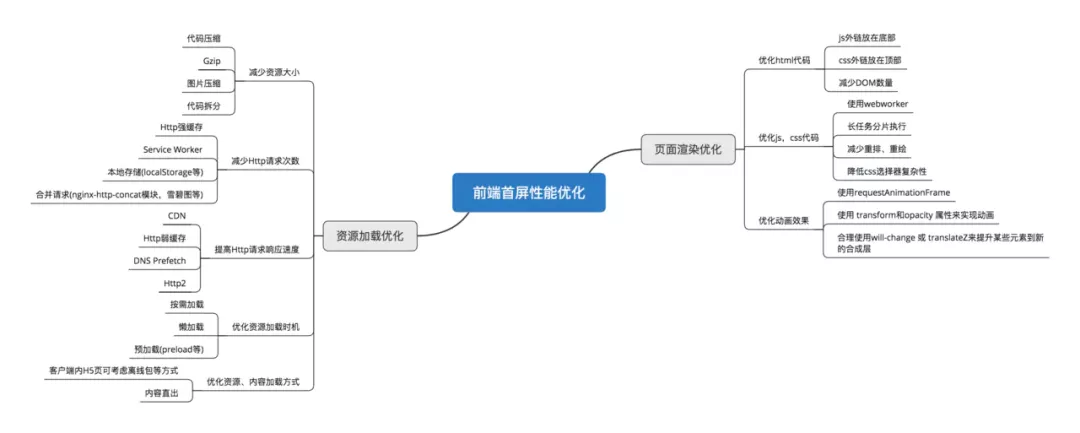
首屏加载
首屏时间(First Contentful Paint),指的是浏览器从响应用户输入网址地址,到首屏内容渲染完成的时间,此时整个网页不一定要全部渲染完成,但需要展示当前视窗需要的内容
通过 DOMContentLoad 或者 performance 来计算出首屏时间
// 方案一:
document.addEventListener('DOMContentLoaded', (event) => {
console.log('first contentful painting');
});
// 方案二:
performance.getEntriesByName("first-contentful-paint")[0].startTime
// performance.getEntriesByName("first-contentful-paint")[0]
// 会返回一个 PerformancePaintTiming的实例,结构如下:
{
name: "first-contentful-paint",
entryType: "paint",
startTime: 507.80000002123415,
duration: 0,
};
原因分析
- 网络延时问题
- 资源文件体积是否过大
- 资源是否重复发送请求去加载了
- 加载脚本的时候,渲染内容堵塞了
可以通过 webpack 的可视化资源分析工具webpack-bundle-analyzer进行性能分析
命令安装pnpm i webpack-bundle-analyzer -D
在 webpack 的 dev 开发模式配置中
const { BundleAnalyzerPlugin } = require('webpack-bundle-analyzer')
plugins: [new BundleAnalyzerPlugin()]
执行npm run build --report, 浏览器会自动打开分析结果
优化方式
路由懒加载
常用的手段是路由懒加载,把不同路由对应的组件分割成不同的代码块,待路由被请求的时候会单独打包路由,使得入口文件变小,加载速度大大增加
在 vue-router 配置路由的时候,采用动态加载路由的形式
routes:[
path: 'Blogs',
name: 'ShowBlogs',
component: () => import('./components/ShowBlogs.vue')
]
以函数的形式加载路由,这样就可以把各自的路由文件分别打包,只有在解析给定的路由时,才会加载路由组件
UI 框架按需加载
在日常使用 UI 框架,例如 element-UI、或者 antd,我们经常性直接引用整个 UI 库,
import { Button, Input, Pagination } from 'element-ui'
Vue.use(Button)
Vue.use(Input)
Vue.use(Pagination)
组件重复打包
假设 A.js 文件是一个常用的库,现在有多个路由使用了 A.js 文件,这就造成了重复下载
解决方案:在 webpack 的 config 文件中,修改 CommonsChunkPlugin 的配置
minChunks: 3
minChunks为 3 表示会把使用 3 次及以上的包抽离出来,放进公共依赖文件,避免了重复加载组件
图片资源处理
所有的图片资源都可以在tinypng网站上去压缩一下
iconfont
使用iconfont字体图标CSS 图像精灵
使用 CSS 图像精灵,将多个图片转为一个图片,通过background: url() x y来控制图片的显示隐藏img base64
vue 配置图片小于8kb的自动转为 base64,减少图片 http 的请求
webpack 使用url-loader对图片进行处理{ // 问题:默认处理不了html中img图片 // 处理图片资源 test: /\.(jpg|png|gif)$/, // 使用一个loader // 下载 url-loader file-loader loader: 'url-loader', options: { // 图片大小小于8kb,就会被base64处理 // 优点: 减少请求数量(减轻服务器压力) // 缺点:图片体积会更大(文件请求速度更慢) limit: 8 * 1024, // 问题:因为url-loader默认使用es6模块化解析,而html-loader引入图片是commonjs // 解析时会出问题:[object Module] // 解决:关闭url-loader的es6模块化,使用commonjs解析 esModule: false, // 给图片进行重命名 // [hash:10]取图片的hash的前10位 // [ext]取文件原来扩展名 name: '[hash:10].[ext]' } }
开启 GZip 压缩
gizp 压缩是一种 http 请求优化方式,通过减少文件体积来提高加载速度。html、js、css 文件甚至 json 数据都可以用它压缩,可以减小 60%以上的体积。前端配置 gzip 压缩,并且服务端使用 nginx 开启 gzip,用来减小网络传输的流量大小。
拆完包之后,我们再用 gzip 做一下压缩 安装 compression-webpack-plugin
使用 pnpm 在项目中下载pnmp i compression-webpack-plugin -D
在 vue.congig.js 中引入并修改 webpack 配置
const CompressionPlugin = require('compression-webpack-plugin')
plugins: [
new CompressionWebpackPlugin({
test: /\.js$|\.html$|\.css/, //匹配文件名
threshold: 10240, //对超过10k的数据进行压缩
deleteOriginalAssets: false, //是否删除原文件
}),
]
启用 gzip 压缩打包之后,会变成下面这样,自动生成 gz 包。目前大部分主流浏览器客户端都是支持 gzip 的,就算小部分非主流浏览器不支持也不用担心,不支持 gzip 格式文件的会默认访问源文件的,所以不要配置清除源文件。 
配置好之后,打开浏览器访问线上,F12 查看控制台,如果该文件资源的响应头里显示有 Content-Encoding: gzip,表示浏览器支持并且启用了 Gzip 压缩的资源 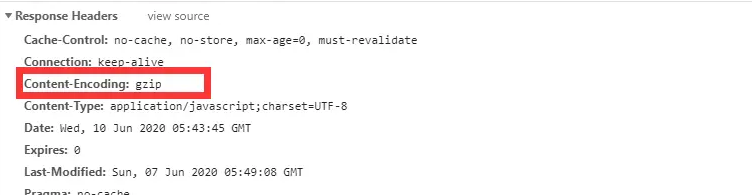
在服务器我们也要做相应的配置 如果发送请求的浏览器支持 gzip,就发送给它 gzip 格式的文件
服务器是用 express 框架搭建的 只要安装一下 compression 就能使用
const compression = require('compression')
app.use(compression()) // 在其他中间件使用之前调用
webpack 相关配置优化
- 使用 uglifyjs-webpack-plugin 插件代替 webpack 自带 UglifyJsPlugin 插件来压缩 JS 文件;生产环境关闭源码映射,一方面能减少代码包的大小,另一方面也有利于系统代码安全;清除打印日志和 debugger 信息;配置 SplitChunks 抽取公有代码,提升你的应用的性能
- 使用 mini-xss-extract-plugin 提取 CSS 到单独的文件, 并使用 optimize-css-assets-webpack-plugin 来压缩 CSS 文件 。
感知性能优化
loading 动画
首屏优化,在 JS 没解析执行前,让用户能看到 Loading 动画,减轻等待焦虑。通常会在 index.html 上写简单的 CSS 动画,直到 Vue 挂载后替换挂载节点的内容,但这种做法实测也会出现短暂的白屏,建议手动控制 CSS 动画关
首屏骨架加载
首屏优化,APP 内常见的加载时各部分灰色色块。针对骨架屏页的自动化生成
渐进加载图片
一般来说,图片加载有两种方式,一种是自上而下扫描,一种则是原图的模糊展示,然后逐渐/加载完清晰。前者在网速差的时候用户体验较差,后者的渐进/交错式加载则能减轻用户的等待焦虑,带来更好的体验
先加载小图,模糊化渲染,图片加载完成后替换为原图,最典型的例子就是 Medium,模糊化可以用 filter 或者 canvas 处理
